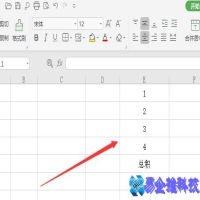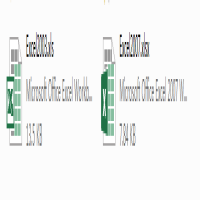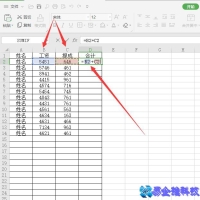Step3:
选择刚创建的饼图,图表工具【设计】选项卡→【选择数据】,打开“选择数据源”对话框,点击“添加”。
按下图添加“销售收入”数据系列。点击“确定”退出“编辑数据系列”对话框(仍停留在选择数据源对话框)。

Step4:
选中图例项(系列)列表框中的“销售收入”数据系列→单击“水平(分类)轴标签”下的“编辑”按钮→“轴标签区域”选择C2:C13单元格区域→单击“确定”退出“轴标签”对话框。

Step5:
单击“确定”退出“选择数据源”对话框。此时图表如下图所示,还是单层饼图的样子:

Step6:
图表工具【布局】选项卡→在当前所选内容组的图表元素选择框,点击选择“小计”系列→点击“设置所选内容格式”→在弹出的“设置数据系列格式”对话框→系列选项→系列绘制在“次坐标轴”。
同时将“饼图分离程度”设置为50%。

设置后效果:

Step7:
单击选中“小计”数据系列,再次单击“小计”的其中一个扇区,将其拖至饼图的中间对齐。
用同样的方法将其他三个扇区都拖到饼图中间对齐。

Step8:
按照Step4,将“小计”系列的“水平(分类)轴标签”设置为A2:A13。
Step9:
选中“小计”数据系列→【布局】→“标签”组→“数据标签”→“其他数据标签选项”→将“类别名称”、“值”、“百分比”复选框都勾上,将“标签位置”设为“数据标签内”→关闭“设置数据标签格式”对话框。
重复以上步骤,添加“销售收入”数据标签,将标签位置设置为“数据标签外”。
Step10:按个人偏好进行美化。
自动填充颜色区分数据

限制录入重复代码:

下拉列表输入:
本文地址:IT知识频道 https://www.eeeoo.cn/itzhishi/903526_2.html,嗨游网一个专业手游免费下载攻略知识分享平台,本站部分内容来自网络分享,不对内容负责,如有涉及到您的权益,请联系我们删除,谢谢!



 相关阅读
相关阅读